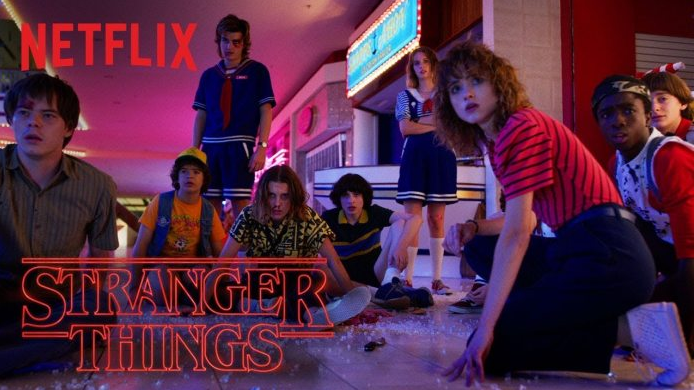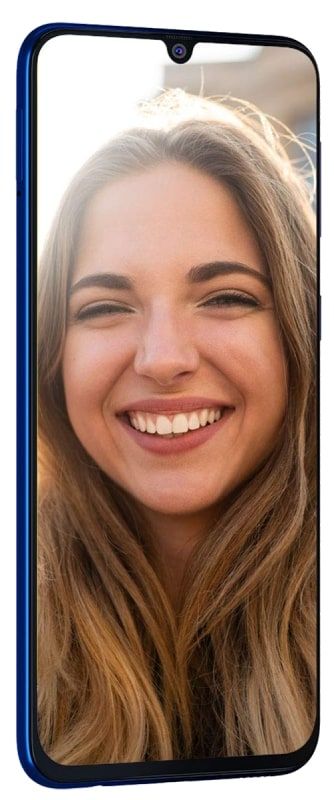Come accedere a Samsung Cloud

Questa S Zone ti insegna come accedere al cloud Samsung. La guida illustra i passaggi per accedere al cloud Samsung da uno smartphone Samsung o da un computer.
Per utilizzare Samsung Cloud è necessario un numero di cellulare in grado di ricevere SMS. Prima di poter accedere a questo servizio, Samsung richiede di abilitare la verifica in due passaggi tramite la verifica tramite SMS.
Sfoglia gli argomenti dei post
- Come accedere a Samsung Cloud da un telefono Samsung
- Come accedere a Samsung Cloud da un computer
- Come utilizzare le funzionalità di Samsung Cloud
Come accedere a Samsung Cloud da un telefono Samsung

Il modo più rapido per accedere al cloud Samsung è tramite uno smartphone Samsung. Ecco i passaggi:
- Clicca il Impostazioni app sul tuo telefono Samsung. Se la Impostazioni l'app non è nella schermata Home, cercala.

- Poi, sul Impostazioni schermo, scorrere verso il basso e toccare Account e backup .

- Sul Account e backup schermo, toccare Samsung Cloud .

- Quindi, quando viene caricata la schermata Samsung Cloud, alla richiesta di aggiungere la verifica in due passaggi, tocca Iniziare .
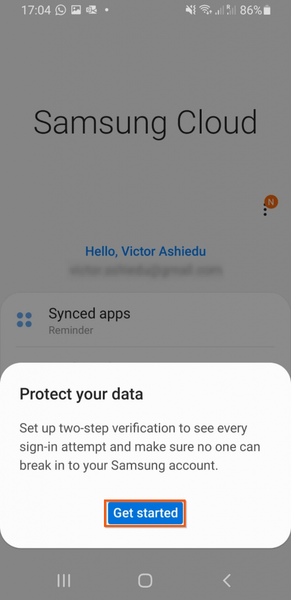
- Nella prima schermata della configurazione della verifica in due passaggi, se desideri informazioni sulla verifica in due passaggi, leggi le note fornite, altrimenti ignora le note. Quindi, scorri verso il basso fino alla fine della pagina e tocca Imposta la verifica in due passaggi .
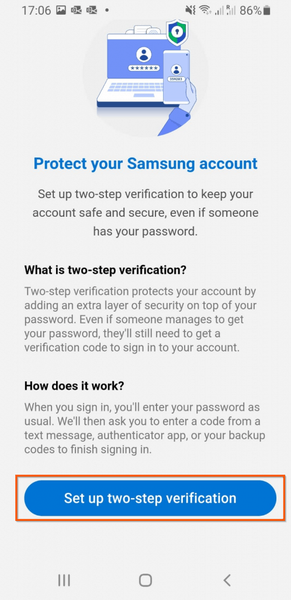
- Quindi, nella schermata successiva che si carica, inserisci la password del tuo account Samsung e tocca Confermare . Nella schermata successiva, avvierai il processo di attivazione della verifica in due passaggi.
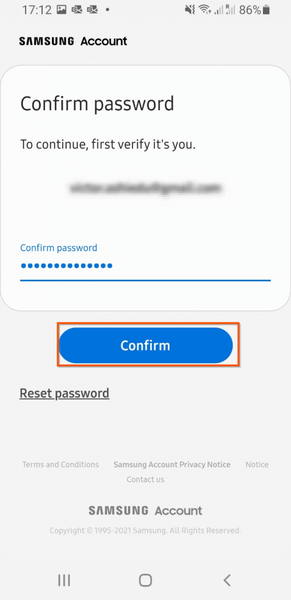
- Quando il Attiva la verifica in due passaggi lo schermo si carica, tocca Iniziare .
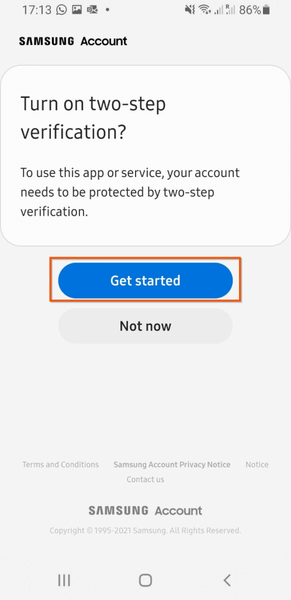
- Sul Verifica il tuo numero di telefono schermata, conferma che l'app ha rilevato automaticamente il tuo paese correttamente. Quindi, inserisci il tuo numero di cellulare e tocca Manda il codice .

- Poi, sul Verifica del messaggio di testo schermo, inserire il codice. Dopo aver inserito il codice di verifica SMS, tab Verificare .
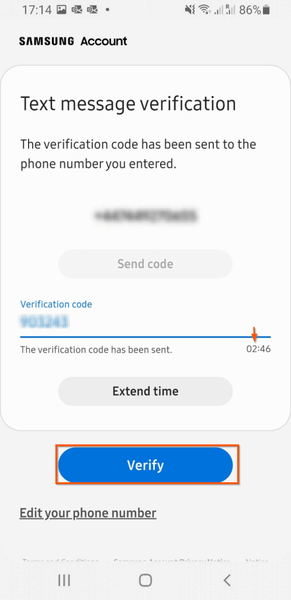
- Infine, l'app Samsung Cloud visualizzerà una schermata di conferma. La pagina visualizzerà i tuoi codici di backup in due passaggi. Copia i codici di backup. Al termine, scorri verso il basso fino alla parte inferiore dello schermo e tocca Fatto – guarda il secondo screenshot qui sotto.
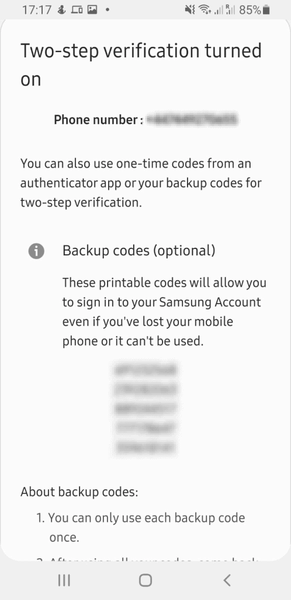 Nella sezione, tratterò i passaggi per accedere a Samsung Cloud da un computer. Inoltre, l'ultima sezione riguarda le funzionalità e i vantaggi di Samsung Cloud. In quella sezione, ti illustrerò come sfruttare al meglio Samsung Cloud. Per passare ora alla sezione, fai clic su Funzionalità Samsung Cloud.
Nella sezione, tratterò i passaggi per accedere a Samsung Cloud da un computer. Inoltre, l'ultima sezione riguarda le funzionalità e i vantaggi di Samsung Cloud. In quella sezione, ti illustrerò come sfruttare al meglio Samsung Cloud. Per passare ora alla sezione, fai clic su Funzionalità Samsung Cloud.Come accedere a Samsung Cloud da un computer

Se preferisci accedere a Samsung Cloud tramite un computer, procedi nel seguente modo:
- Clic support.samsungcloud.com (il collegamento si apre in una nuova scheda del browser). Quindi, fare clic Registrazione .
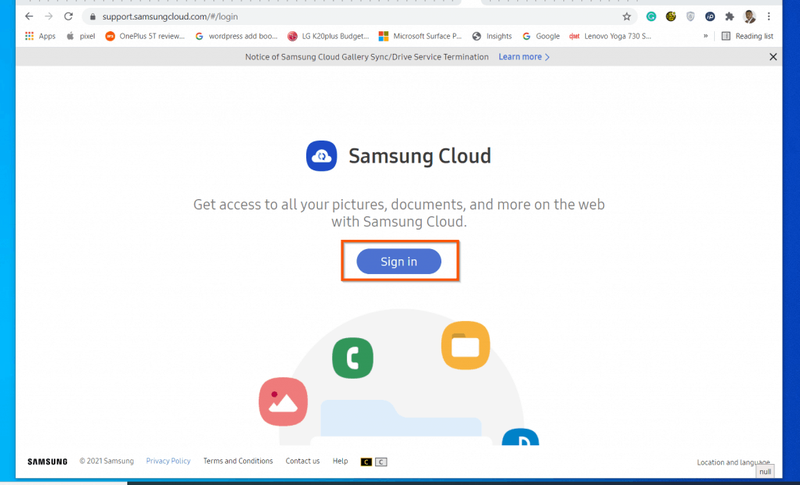
- Quando si apre la pagina di accesso, inserisci la tua email e la password. Quindi, seleziona la casella Non sono un robot e fai clic Registrazione .
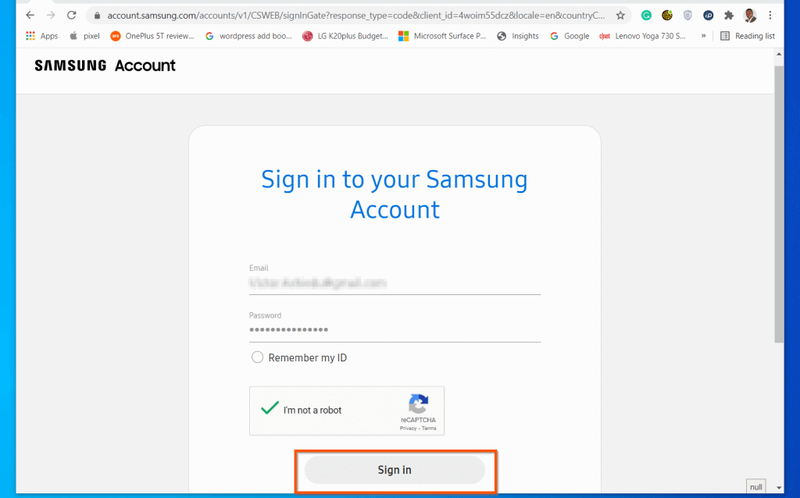
- Se hai già completato la procedura di configurazione dal tuo telefono, riceverai una verifica in due passaggi. Altrimenti, se è la prima volta che accedi al tuo account Samsung Cloud, ti verrà chiesto di impostare la verifica in due passaggi. Per verificare con SMS, vedere il passaggio successivo.

- Per verificare con SMS, scorri la pagina e clicca Verificare con messaggio di testo . Quindi, controlla il codice che ti è stato inviato tramite SMS: inseriscilo nell'apposito spazio e fai clic Verificare .
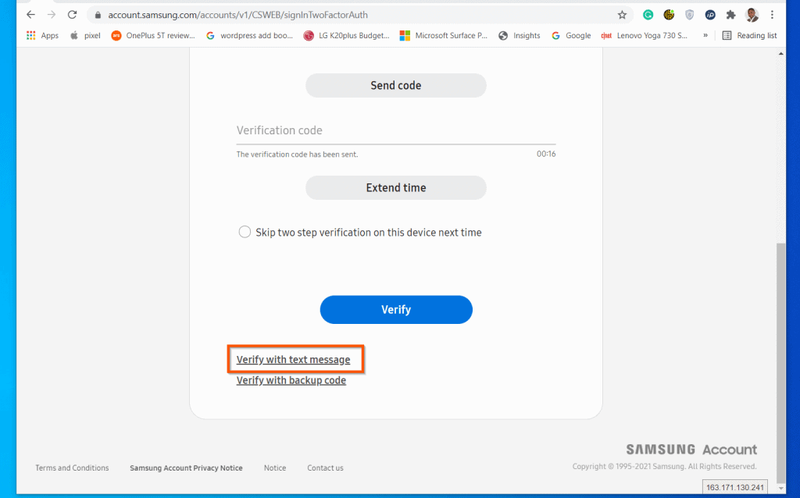
- Potrebbe essere richiesto di modificare la password. Se viene richiesto di modificare la password, selezionare un'opzione. Se hai cliccato Adesso adesso , verrai registrato al tuo account Samsung Cloud.
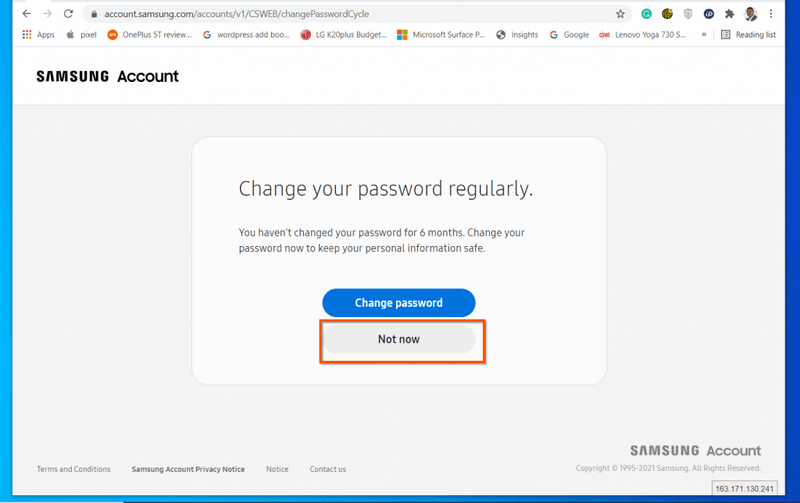
Come utilizzare le funzionalità di Samsung Cloud

In questa sezione, ti illustrerò le funzionalità e i vantaggi di Samsung Cloud. Tratterò anche i passaggi per eseguire attività specifiche all'interno del tuo account Samsung Cloud.
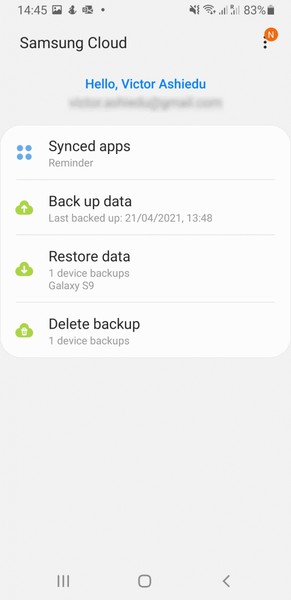
Per sfruttare appieno questa sezione, accedi al tuo account Samsung Cloud dal tuo telefono Samsung – Impostazioni -> Account e backup -> Samsung Cloud.
App sincronizzate con Samsung Cloud
Una volta effettuato l'accesso al tuo account Samsung Cloud, hai accesso a tanti vantaggi!
fallout 4 regola campo visivo
Il primo vantaggio dell'accesso a Samsung Cloud è la possibilità di sincronizzare le app sul Cloud. Questa funzione ti consente di sincronizzare i dati importanti sui tuoi dispositivi Samsung.
Per vedere tutte le app abilitate per la sincronizzazione, tocca App sincronizzate .
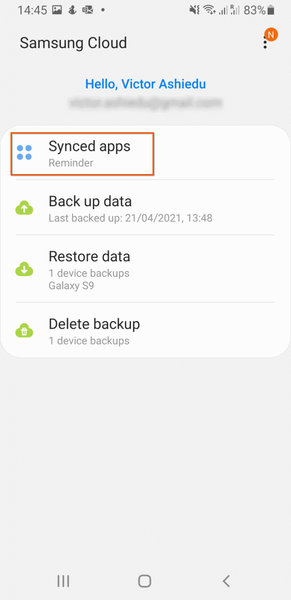
Ogni app nell'elenco ha un'opzione per disattivare la sincronizzazione. Inoltre, se desideri sincronizzare immediatamente, scorri verso il basso fino alla fine dell'elenco delle app e tocca Sincronizza ora .
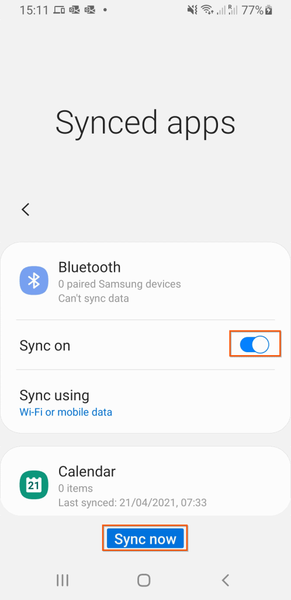
Inoltre, puoi rimuovere un'app dall'elenco delle app di sincronizzazione. Per farlo, torna alla home page toccando il pulsante Indietro.
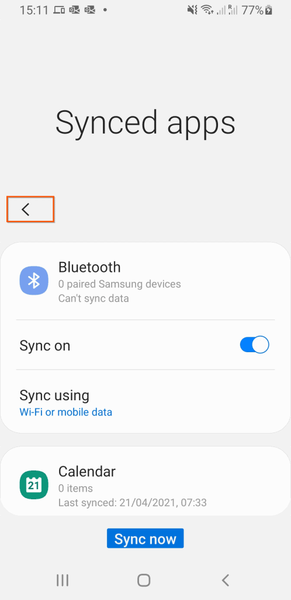
Quando torni alla home page di Samsung Cloud, in alto a destra dell'app, tocca il menu (3 punti).
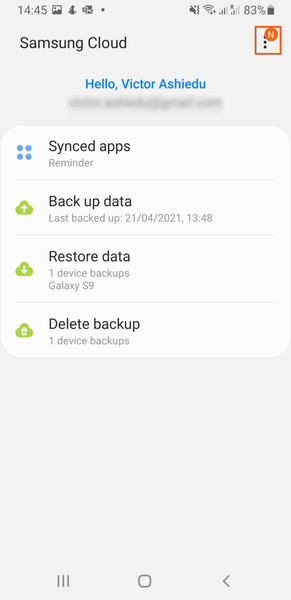
Quindi, dalle opzioni visualizzate, tocca Impostazioni .
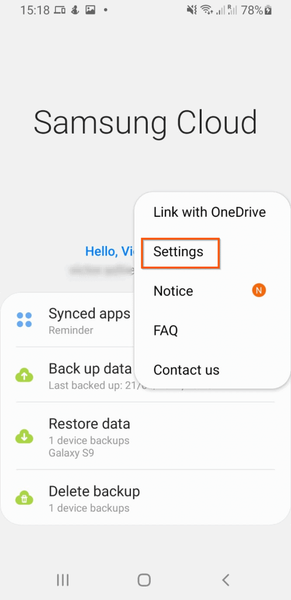
Sul Impostazioni schermo, toccare Sincronizzazione e impostazioni di backup automatico .
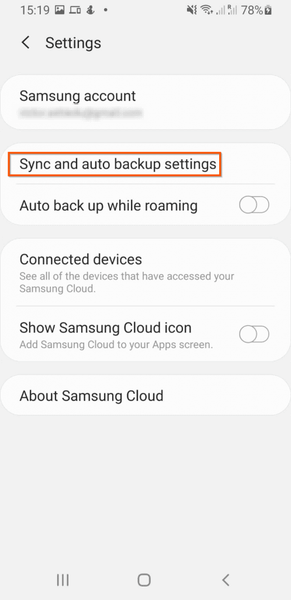
Il Sincronizzazione e impostazioni di backup automatico lo schermo ha due schede. L'impostazione predefinita è il Sincronizza scheda.
Nel Sincronizza scheda, puoi selezionare o deselezionare le app che desideri sincronizzare su Samsung Cloud. Questa scheda ha anche la possibilità di sincronizzare immediatamente tutte le app.
Se non desideri sincronizzare nessuna app nell'elenco, disabilita il pulsante accanto all'app.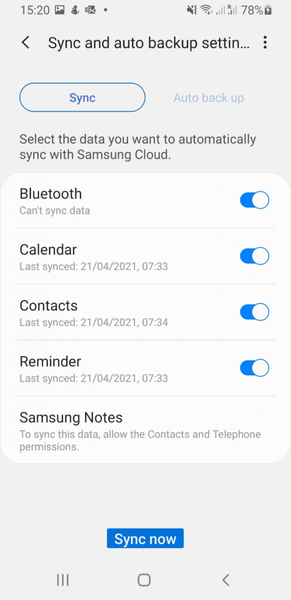
Inoltre, puoi configurare le app sul tuo telefono Samsung di cui desideri eseguire il backup. Per visualizzare un elenco di opzioni, tocca il Auto Backup scheda.
Infine, se non si desidera eseguire il backup di alcun servizio nell'elenco su Samsung Cloud, disattivarlo.
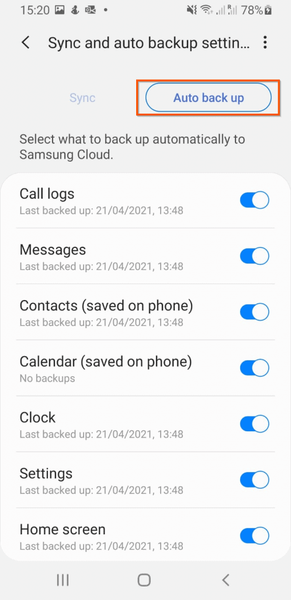
Ci sono altre tre impostazioni che devo mostrarti nella schermata Impostazioni Samsung Cloud. Per tornare alla schermata delle impostazioni, in alto a sinistra, tocca il pulsante Indietro.
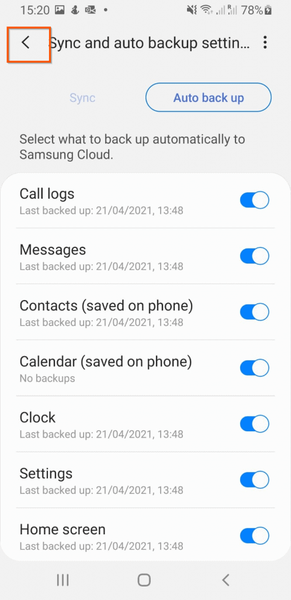
Tornando alla schermata Impostazioni Samsung Cloud, puoi abilitare l'opzione per Backup automatico durante il roaming . Questa opzione è disabilitata di default.
Inoltre, puoi visualizzare tutti i dispositivi su cui hai attivato Samsung Cloud. Infine, per aggiungere l'app Samsung Cloud allo schermo dell'app, capovolgi il Mostra l'icona Samsung Cloud pulsante da OFF a ON.
Quando hai finito di apportare le modifiche necessarie, per tornare alla home page di Samsung Cloud, tocca il pulsante Indietro in alto a sinistra dello schermo – guarda il secondo screenshot qui sotto.
Nelle sezioni sotto questa immagine, ti mostrerò come eseguire il backup, il ripristino o l'eliminazione dei dati dal tuo account Samsung Cloud.
Eseguire il backup dei dati del telefono con Samsung Cloud
Nell'ultima sottosezione, ti ho mostrato come sincronizzare le app sul tuo telefono su Samsung Cloud. Ti ho anche mostrato come utilizzare le impostazioni dell'app per determinare i servizi di cui puoi sincronizzare ed eseguire il backup.
In questa sezione, ti mostrerò come eseguire il backup delle app Samsung sul tuo telefono.
Andando avanti, il Dati di backup sezione dell'app Samsung Cloud mostra l'ultima volta che è stato eseguito un backup.
discord come eliminare un ruolo
Per visualizzare i dettagli del backup, modificare ciò di cui è stato eseguito il backup o rimuovere le app dal backup, toccare Dati di backup . Quindi, attendi il caricamento dei dati di backup.
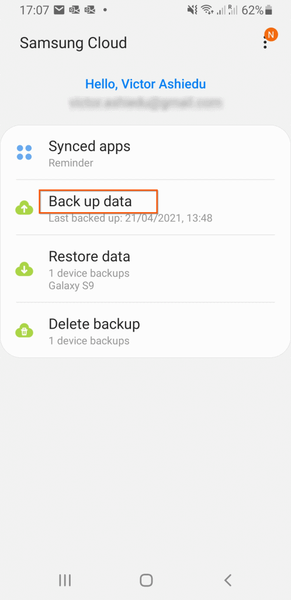
Il Dati di backup lo schermo mostra tutte le app di cui è possibile eseguire il backup. Se non desideri eseguire il backup di un'app, deseleziona la casella di controllo accanto all'app.
Infine, per eseguire un backup manuale, in fondo al file Dati di backup schermo, toccare Backup .
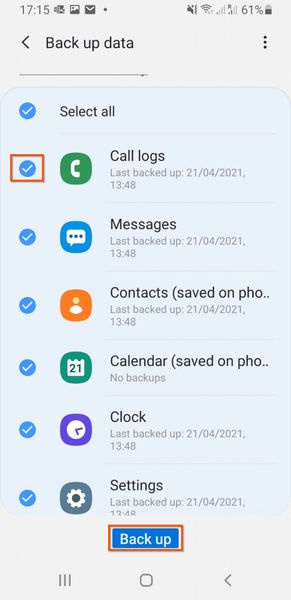
Ripristina i dati del tuo telefono con Samsung Cloud
Un altro vantaggio dell'accesso a Samsung Cloud è la possibilità di ripristinare il telefono con un backup esistente.
Se esegui il backup dei dati del tuo telefono, potrebbe essere necessario ripristinarlo a un certo punto. Un'istanza in cui potresti dover ripristinare i dati del telefono di cui è stato eseguito il backup è se perdi il telefono o se ne ricevi uno nuovo.
A volte, potresti anche voler ripristinare il tuo telefono attuale a uno stato precedente.
Indipendentemente dal motivo per cui potresti voler ripristinare i dati del tuo telefono, per avviare il processo di ripristino, tocca Ripristinare i dati .
.

Poi, sul Ripristinare i dati schermo, se hai più di un dispositivo nel tuo account Samsung Cloud, tocca il menu a discesa sotto Scegli il dispositivo e i dati che desideri ripristinare .
Infine, deseleziona le app che non desideri ripristinare (sono tutte selezionate per impostazione predefinita), quindi scorri verso il basso fino alla parte inferiore dello schermo e tocca Ristabilire .
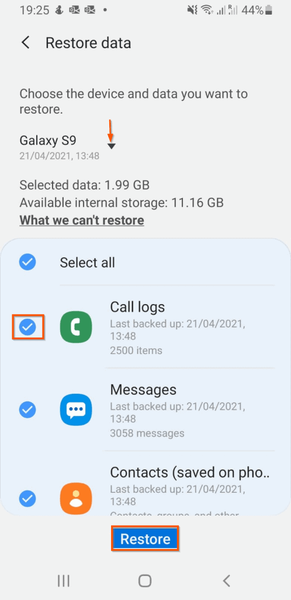
Come eliminare il backup da Samsung Cloud
Questa è l'ultima attività Samsung Cloud trattata in questa guida. Per eliminare un backup che non ti serve più, nella schermata iniziale dell'app Samsung Cloud, tocca Elimina backup .

Poi, sul Elimina backup schermo, se hai più di un dispositivo nel tuo account Samsung Cloud, tocca l'elenco a discesa del dispositivo e seleziona il dispositivo da cui desideri eliminare il backup. Infine, deseleziona le app che NON vuoi eliminare dal backup (tutte le app sono selezionate per impostazione predefinita), quindi scorri fino alla parte inferiore dello schermo e scheda Eliminare .
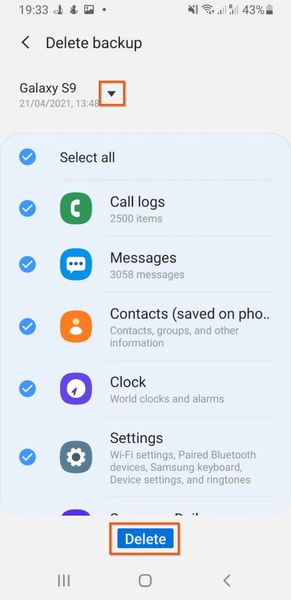
Spero che questa guida ti sia stata utile e che tu sia riuscito ad accedere al tuo account Samsung Cloud con questa guida? Se l'hai trovato utile, vota gentilmente sì alla Domanda utile di questo post di seguito.
Puoi anche utilizzare il modulo Lascia un commento alla fine di questa pagina per fornirci un feedback generale su questa guida.
servizio di sistema dell'ufficio disabilitato
Infine, per ulteriori Android e Samsung S Zones, visita la nostra pagina Android S Zone.